Möglichkeiten zum Erstellen einer Kopie des Windows -Registers

- 4651
- 236
- Mick Agostini
Durch die Wiederherstellung der Registrierung aus der Backup werden viele Fehlfunktionen im Betrieb des Systems entstehen. Erstellen einer Sicherung von Daten kann sich der Benutzer vor vielen plötzlichen Problemen schützen. Es wird empfohlen, eine Kopie vorzunehmen, bevor Änderungen am Register vorgenommen werden. Es ist nicht notwendig, das Register ohne angemessene Kenntnisse und Fähigkeiten zu regieren, aber wenn überhaupt, ist es besser, auf Nummer sicher zu gehen, falls etwas schief geht.

Die auf dem Computer installierten Programme, einschließlich böswilliger. Das Ergebnis der Intervention der im Register vorgeschriebenen Virussoftware ist der falsche Betrieb des Betriebssystems oder deren vollständige Ablehnung. Mit einer Kopie der Datenbank mit den Einstellungen und den Windows -Konfigurationsparametern können Sie sich keine Sorgen darüber machen, dass das Betriebssystem bei systemischen Problemen neu installiert werden muss. Es gibt verschiedene Methoden, die angewendet werden können, um das Kopierverfahren durchzuführen.
Automatische Erstellung von Backups des Registersystems
Mit den jüngsten Windows 10 -Baugruppen ab 1803 wurde das Betriebssystem im automatischen Modus aufgehört, Backups im automatischen Modus zu erstellen, der zuvor alle 10 Tage im C: \ Windows \ System32 \ config \ Regback standardmäßig gespeichert wurde und bei Bedarf zur Wiederherstellung verwendet werden kann oder kopiert wurde. Ein weiterer Träger. Jetzt ist dieser Katalog entweder leer oder enthält leere Dateien. Um die automatische Erstellung von Kopien zu aktivieren, führen wir die folgenden Aktionen aus:
- Öffnen Sie die Konsole "Perform" (Win+R), geben Sie den Befehl regeedit in das entsprechende Feld ein und drücken Sie die Eingabetaste, um zum Registrierungseditor zu gehen.
- Wir folgen der Art und Weise, wie hkey_local_maachine \ system \ currentControlSet \ Control \ Session Manager \ Konfiguration Manager.
- Klicken Sie rechts in die rechte PKM und klicken.
- Wir drücken zweimal gemäß dem neu geformten Parameter im geöffneten Fenster, das den Wert dafür 1 festlegt 1.
- Schließen Sie nach der Bearbeitung der Registrierung den Herausgeber und starten Sie das Gerät neu.
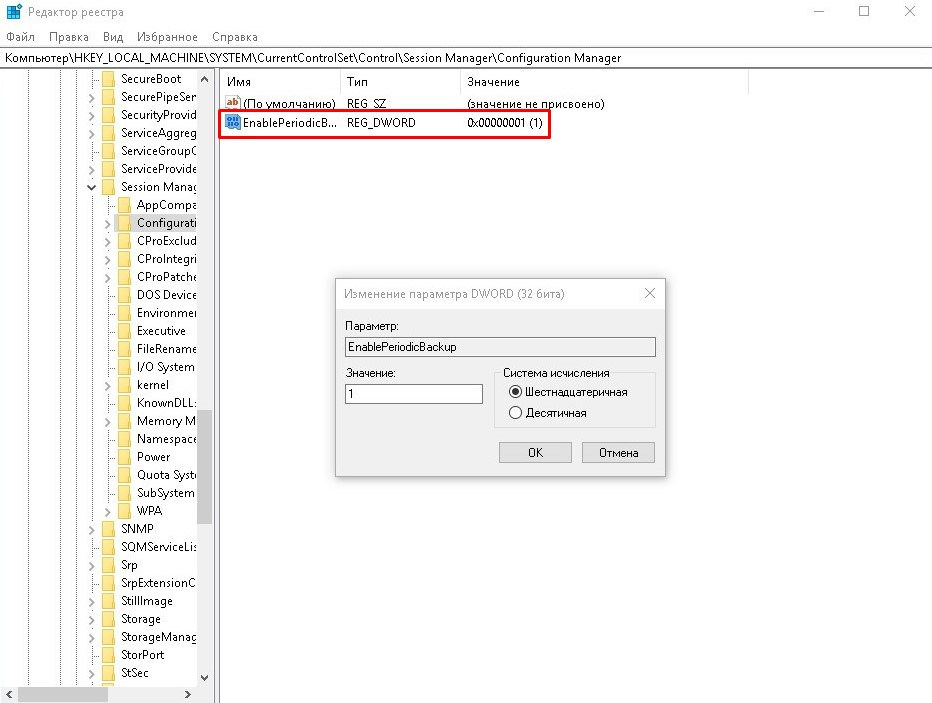
Der Katalog, in dem die Reservekopie der Registrierung gespeichert ist. Kopien werden beim Servieren des Systems während der Ausfallzeit des PC automatisch gespeichert. Dazu werden die Aufgabenarchive von der RegidleBackup -Registrierung angewendet, die sich in der Bibliothek des Planers von Aufgaben unter \ microsoft \ windows \ Registrierung befindet und nach den oben genannten Aktionen mit dem Register zu funktionieren beginnt. Um Dateien jetzt zu aktualisieren, können Sie die Aufgabe manuell starten. Sie können auf unterschiedliche Weise zum Service gehen. Eine der einfachsten ist die Verwendung des Befehls für die Aufgaben.MSC in der Konsole "Perform".
Wenn beschädigte Dateien wiederhergestellt werden müssen, reicht es aus, den Inhalt des Ordners zu kopieren, in dem eine Kopie im Verzeichnis c: \ windows \ system32 \ \ \ \ platziert ist.
Reserve Kopien des Registers als Teil der Windows -Wiederherstellungspunkte
Mit dem Betriebssystem können Sie Steuerungspunkte der Wiederherstellung erstellen, wodurch der gute Zustand des Betriebssystems festgelegt wird. Mit dem Kapazität der Capaca können Sie Fenster zurückrollen, wenn die Fehler in der Arbeit erscheinen, und kehren in den Moment zurück, in dem es keine Probleme gab. Gespeicherte Punkte enthalten Kopien aller Systemdateien und Parameter, die das Betriebssystem sicherstellen. Daher beinhaltet die Erstellung einer Sicherung von Windows das Kopieren der Registrierung in den Ordner.
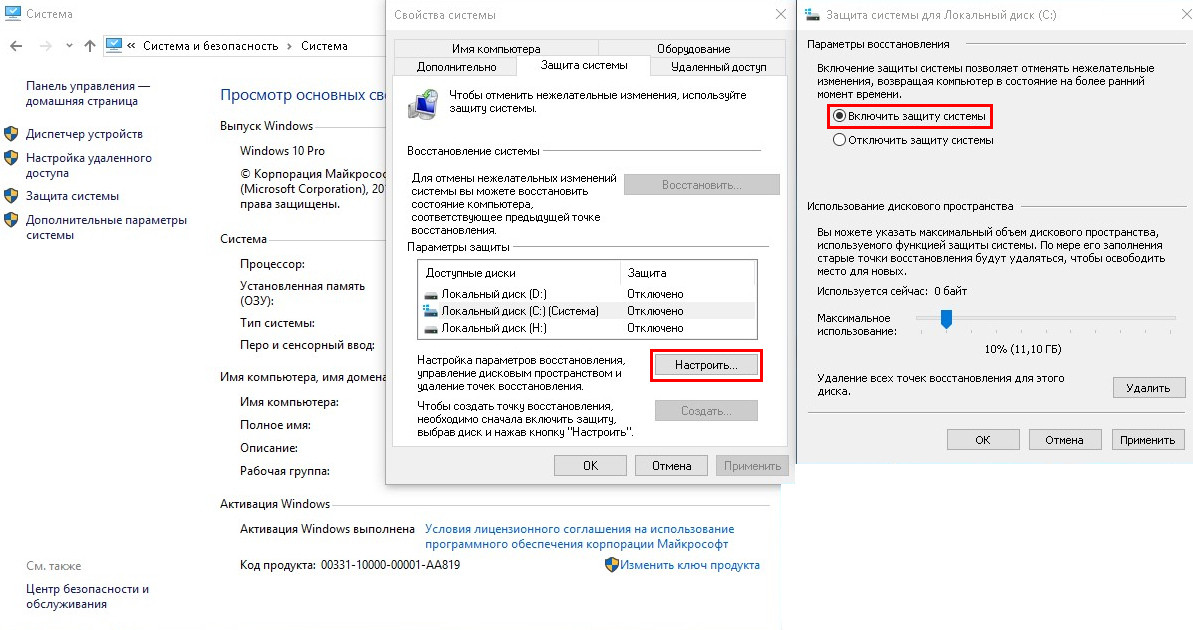
Erstellen automatischer Kopien von Registrierung
Sie können einen solchen Punkt wie folgt erstellen:
- Wir gehen zum Bedienfeld.
- Wählen Sie in der Kategorie "System und Sicherheit" "System" aus.
- Wir gehen zum Unterabschnitt "Systemschutz" und klicken auf die Schaltfläche "Konfigurieren" (wenn die Schaltfläche "Erstellen" inaktiv ist).
- Wir legen den Marker auf den „Schutz des Systems ein“ und indem wir den Schieberegler bewegen Platz, die alten Punkte werden im automatischen Modus entfernt).
- Klicken Sie nun auf die Schaltfläche "Erstellen", weisen Sie den Namen des Steuerpunkts zu und verwenden Sie die Änderungen.
Rollen Sie bei Bedarf die Fenster auf den zuvor erstellten Punkt zurück, das Prozedur wird durch Drücken der Taste "Wiederherstellung" durchgeführt. Wenn es mehrere solche Punkte gibt, haben Sie die Möglichkeit zu wählen.
Bei der Wiederherstellung werden die Daten vom Regback -Subcatologen zurückgegeben, wo die Sicherung in der höheren Verzeichniskonfiguration erhalten bleibt, und die Registrierungsdateien im Zielkatalog werden im automatischen Modus umgeschrieben. Sie können sowohl im Arbeitssystem als auch in einer Situation wiederhergestellt werden, in der das Betriebssystem nicht beginnt. Die zweite Option beinhaltet die Arbeit in der Wiederherstellungsumgebung in t. H. Aus der Wiederherstellungsscheibe oder des Startlaufwerks mit Windows 10 -Verteilung.
Manuelle Sicherung von Registrierungsdateien
Sie können eine Kopie der Registrierung in Windows 10 sowohl durch den Registereditor manuell durch den Exportieren aller Dateien als auch durch Übertragung einzelner Elemente manuell erstellen. Die Datenexporte sind wie folgt:
- Im Fenster "Perform" (Win+R) verschreiben wir den Befehl regeedit und klicken Sie auf die Eingabetaste auf.
- Klicken Sie im Editor auf "Datei" - "Export ..." (oder PKM zu "Computer" - "Export").
- Geben Sie im geöffneten Fenster den Dateinamen an und klicken Sie auf die Schaltfläche "Speichern".
Wenn nun die Registrierung wiederhergestellt werden muss, müssen Sie die Maus zweimal mit einer Erweiterung auf das erstellte Element drücken. ".Reg "und Änderungen anwenden. Gleichzeitig ist die erstellte Kopie nicht für die vollständige Ablehnung des Systems geeignet. Die Methode funktioniert nur im Betriebssystem, das gestartet wird. Darüber hinaus betreffen alle Änderungen nur die in der Regi gespeicherten Elemente, während die nach dem Export auftretenden Daten gleich bleiben. Ein weiterer Minus der Methode - Kopieren der Parameter, die zum Zeitpunkt des Exportverfahrens verwendet wurden, möglicherweise mit Fehlern.
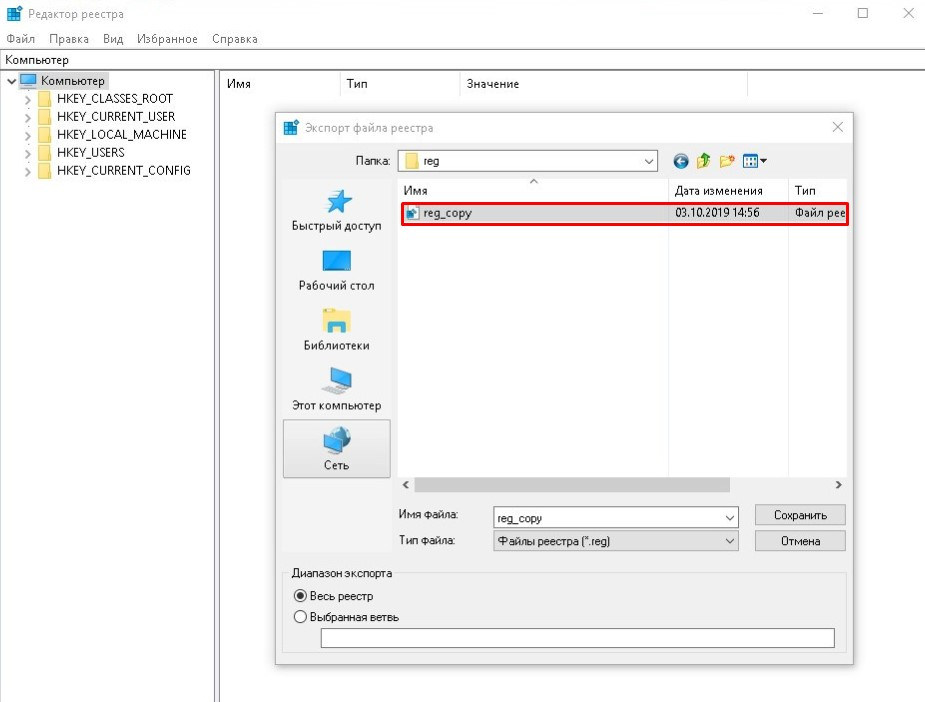
Exportkopien der Registrierung "manuell"
Eine alternative Option beinhaltet das Kopieren von Dateien aus dem Konfigurationsverzeichnis sowie versteckter NTUSER.DAT (Um dies anzuzeigen. Diese Dateien können, wenn Sie die Registrierung wiederherstellen müssen, durch vorhandene Elemente in T ersetzt werden. H. In der Wiederherstellungsumgebung, wenn der Operationssaal nicht lädt.
Programme zum Erstellen einer Sicherungskopie der Registrierung
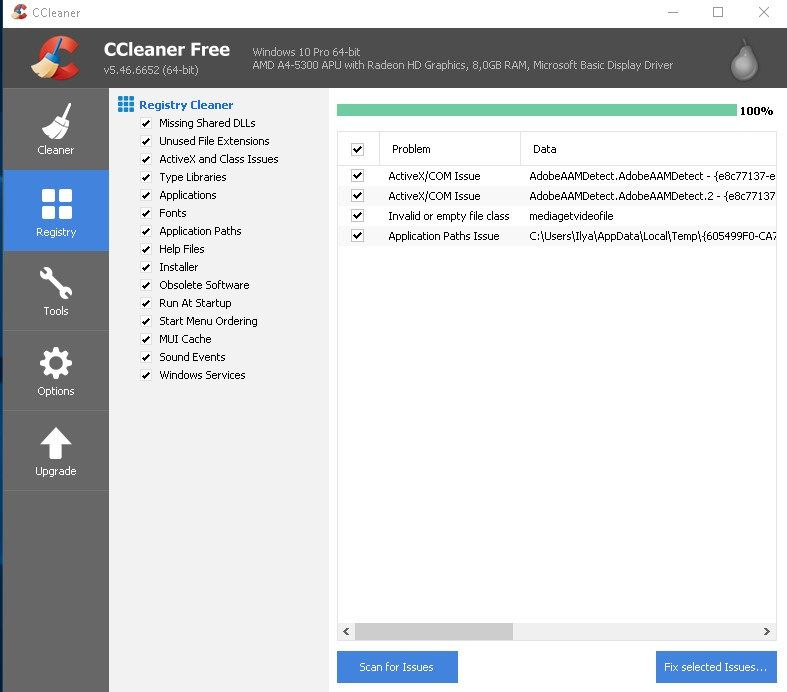
Um die Aufgabe zu erledigen, können Sie die dritte Software verwenden. Heute finden Sie viele kostenlose Versorgungsunternehmen, die in diese Richtung arbeiten. Überlegen Sie, wie Sie mit Programmen eine Kopie der Registrierung erstellen:
- Regbak. Ein Dienstprogramm, das bequem zu verwenden ist, mit dem Sie schnell eine Kopie der Windows 7, 8, 10 -Registrierung erstellen können, für die Sie die neue Sicherung drücken, den Pfad der Aufrechterhaltung des Objekts angeben und den Vorgang mit dem "Starten starten" angeben sollten und mit dem "Start starten" angeben und mit dem "Starten" starten sollten "Start " Taste.
- Eruntgui. Ein weiteres einfaches Programm, das verfügbar ist, auch in der tragbaren Version. Hier können Sie die Prozedur ausführen, indem Sie die Schaltfläche "Die Registrierung Sicherung der Registrierung" drücken.
- OfflineregistryFinder. Das Dienstprogramm ist nur in der tragbaren Version verfügbar. Es wird unter Berücksichtigung der Entlassung des Betriebssystems (32x oder 64x) heruntergeladen. Es besteht auch die Möglichkeit, einen Russifikator zu installieren. Klicken Sie im Programmfenster auf die Schaltfläche „automatisch füllen“, damit das Dienstprogramm den Weg und den Ort findet, an dem die Elemente erhalten bleiben, und dann „ein Bild der Registrierung erstellen“ erstellen.
- Cleaner. Eine beliebte Anwendung zum Reinigen und Optimieren eines Systems, dessen Funktionalität auch eine Kopie der Windows 10 -Registrierung oder anderer Versionen des Betriebssystems erstellen, für die wir das "Register" im Menü links auswählen, klicken Sie auf die Taste "Problem mit Problemen finden" und nach Abschluss des ausgewählten Prozesses,. Das Dienstprogramm bietet die Erstellung eines Backups, stimmt zu und gibt den Erhalt der Kopie an. Um sich wiederherzustellen, müssen Sie eine gespeicherte Datei starten.
Es gibt viele Möglichkeiten, das Verfahren durchzuführen, und Sie können eine für Sie bequeme Option auswählen. Es sollte berücksichtigt werden, dass Sie häufig in der Wiederherstellungsumgebung arbeiten müssen. Wenn das System nicht beginnen möchte, ist es aus diesem Grund besser, eine Methode zu verwenden, die diese Möglichkeit beinhaltet.
- « Linux Mint gegen Ubuntu, die besser zu wählen ist
- Es gibt kein physxcudart_20.DLL -Fehlerursachen und Möglichkeiten zur Lösung »

